Satura rādītājs
Kļūda Secure Connection Failed var parādīties, kad Firefox mēģina piekļūt vietnei "www.hotmail.com", "login.live.com" vai jebkurai citai drošai vietnei (URL sākas ar "https://"), kas mēģina nodrošināt drošu savienojumu starp jūsu datoru un vietni.
Drošs savienojums neizdevās - Firefox:
" Savienojuma laikā ar mail.live.com radās kļūda. OCSP atbildē ir nederīgs OCSP parakstīšanas sertifikāts. Kļūdas kods: SEC_ERROR_OCSP_INVALID_SIGNING_CERT.
Lapu, kuru mēģināt apskatīt, nav iespējams parādīt, jo nav iespējams pārbaudīt saņemto datu autentiskumu.
Lūdzu, sazinieties ar vietnes īpašniekiem, lai informētu viņus par šo problēmu. "

Šajā pamācībā ir iekļautas vairākas metodes, kā novērst kļūdu "Drošs savienojums neizdevās" tīmekļa pārlūkprogrammā Firefox.
Kā salabot Droša savienojuma kļūda Firefox.
Pirms ķerties pie tālāk minētajiem risinājumiem, mēģiniet atrisināt problēmu "Drošs savienojums neizdevās" programmā Firefox:
1. Pārliecinieties, ka datuma un laika iestatījumi ir pareizi. Lai to izdarītu:
1. Noklikšķiniet uz Datums un laiks ikonu apakšējā labajā stūrī.
2. Atvērtajā logā noklikšķiniet uz Mainīt datuma un laika iestatījumus .
3. Nospiediet Mainīt datumu un laiku saiti, lai pārliecinātos, ka datorā ir iestatīts pareizs datums/laiks/gads.
4. Pēc datuma/laika ievadīšanas nospiediet Mainīt laika zonu lai pārliecinātos, ka ir iestatīta pareizā laika zona.
5. Restartējiet datorā un pēc tam mēģiniet piekļūt HTTPS vietnei, lai Firefox parādītu kļūdu "Secure Connection Fail".
2. Pārliecinieties, ka esat instalējis 3. pakalpojuma pakete ja izmantojat operētājsistēmu Windows XP, vai 2. pakalpojuma pakete (32 bitu , 64bit), ja izmantojat Windows 2003. Lai to nodrošinātu:
1. Ar peles labo pogu noklikšķiniet uz Dators ikonu un izvēlieties Īpašības .
2. zem Sistēma teksta uzlīmi, redzēsiet, kāda servisa paketes izdevums (numurs) ir instalēts datorā.
3. Atjauniniet Firefox uz jaunāko versiju.
1. metode: skenējiet datoru, lai atrastu vīrusus un ļaunprātīgu programmatūru.2. metode: atspējojiet Firefox paplašinājumus.3. metode: atiestatiet Firefox iestatījumus.4. metode: atspējojiet pretvīrusu programmu/aizsargu.5. metode: uz laiku iestatiet OCP saspraušanu uz false. 1. metode: skenējiet datoru, lai atrastu vīrusus un ļaunprātīgu programmatūru.
Vispirms pārliecinieties, ka jūsu datorā nav kaitīgu programmu, piemēram, rootkit, ļaunprātīgu programmatūru vai vīrusu. Lai paveiktu šo uzdevumu, izpildiet šajā Ātrā ļaunprogrammatūras skenēšanas un noņemšanas rokasgrāmatā aprakstītās darbības.
Pēc datora pārbaudes/attīrīšanas no vīrusiem mēģiniet piekļūt HTTPS vietnēm. " Drošs savienojums neizdevās " problēma saglabājas, turpiniet ar nākamo metodi.
2. metode. Atslēgt Firefox paplašinājumus.
Otrais risinājums, kā novērst Firefox kļūdu "Secure Connection failed", ir atspējot instalētos Firefox paplašinājumus. Lai to izdarītu:
< 1. No Firefox izvēlnes  , noklikšķiniet uz Papildinājumi
, noklikšķiniet uz Papildinājumi  .
.
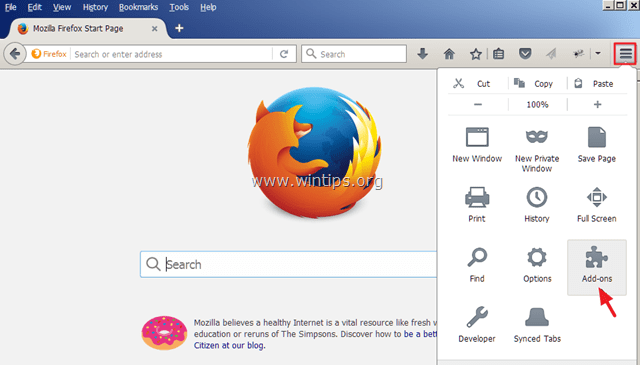
2. Atslēgt visi Papildinājumi un pēc tam restartēt Firefox.
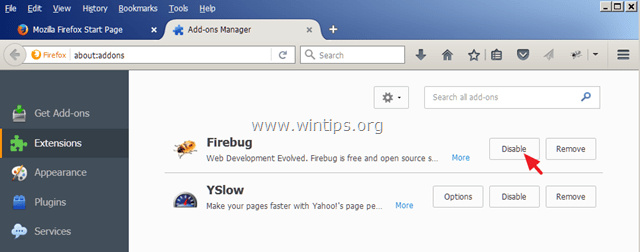
3. Pēc Firefox restartēšanas mēģiniet piekļūt HTTPS vietnei, kas izraisa problēmu "Drošs savienojums neizdevās".
4. Ja problēma ir atrisināta, pēc tam ieslēdziet atspējotos papildinājumus vienu pēc otra (un restartējiet Firefox), līdz noskaidrojat, kurš paplašinājums izraisa problēmu "Drošs savienojums neizdevās".
3. metode. Atiestatiet Firefox noklusējuma iestatījumus
Nākamais risinājums, lai novērstu kļūdu "Drošs savienojums neizdevās" programmā Firefox, ir atjaunot noklusējuma iestatījumus programmā Firefox *.
Piezīme: Šī procedūra noņems visus Firefox papildinājumus un pielāgojumus. Firefox grāmatzīmes tiks saglabātas.
1. Firefox izvēlnē  , noklikšķiniet uz Palīdzība
, noklikšķiniet uz Palīdzība  ikona.
ikona.
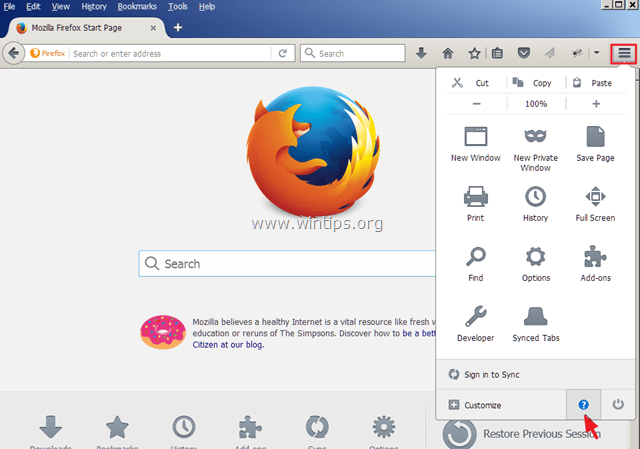
2. Izvēlieties Informācija par problēmu novēršanu
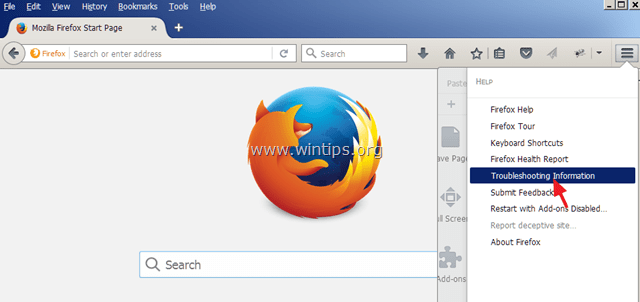
3. Pēc tam nospiediet Atjaunināt Firefox pogu, lai atjaunot Firefox noklusējuma stāvokli .
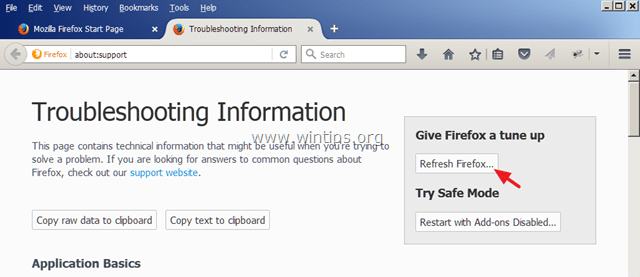
4. Spiediet Atjaunināt Firefox atkal.
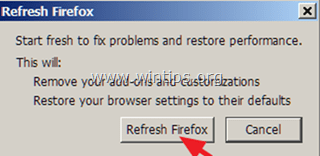
5. Pēc Firefox restartēšanas vēlreiz mēģiniet piekļūt HTTPS vietnei.
4. metode: atspējojiet pretvīrusu/aizsargu.
Ja izmantojat pretvīrusu vai ugunsmūri, kas aizsargā jūs no interneta datplūsmas, mēģiniet atspējot interneta (tīmekļa) aizsardzību vai pilnībā atinstalēt drošības programmatūru.
Piemēram:
- Ja izmantojat AVAST antivīrusu, pēc tam dodieties uz Iestatījumi > Aktīvā aizsardzība > Tīmekļa vairogs > Pielāgojiet vietni un Atceliet izvēles rūtiņu uz Ieslēgt HTTPS skenēšanu kaste.
- Ja izmantojat ESET , pēc tam nokļuva līdz Iestatīšana > Paplašinātā iestatīšana > Tīmekļa un e-pasta paplašināšana un izvēlieties SSL protokols > SSL protokola skenēšana netiek veikta.
metode. Uz laiku iestatiet OCP skavošanu uz False (nepatiesa)
Tiešsaistes sertifikātu statusa protokola (OCSP) saspraušana ir jauns mehānisms, ar kura palīdzību vietnes apmeklētājiem var nodot informāciju par sertifikātu atsaukšanu, saglabājot konfidencialitāti un mērogojamā veidā. Dažas vietnes, šķiet, vēl nav pilnībā atjauninātas, lai izmantotu šo jauno funkciju, tāpēc varat uz laiku iestatīt preferenci "security.ssl.enable_ocsp_stapling" uz "false". Lai to izdarītu:
1. Firefox adreses joslā ierakstiet: par:config & prese Ievadiet.
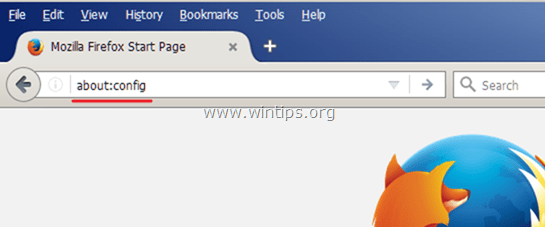
2. Nākamajā ekrānā izvēlieties Es būšu uzmanīgs, apsolu!
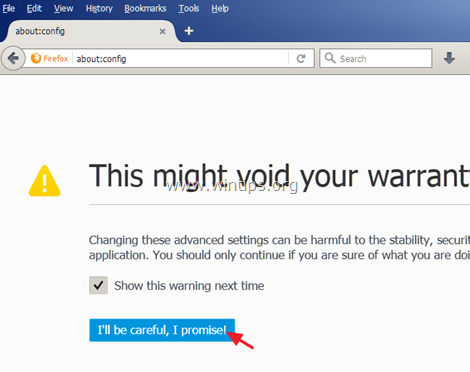
3. Divreiz noklikšķiniet uz security.ssl.enable_ocsp_stapling preferenci, lai mainītu tās vērtību no patiess uz viltus.

4. Restartēšana Firefox.
5. Mēģiniet vēlreiz piekļūt HTTPS vietnēm. *
Piezīme: Pēc dažām dienām iestatiet " security.ssl.enable_ocsp_stapling" vērtību uz patiess un pārliecinieties, vai HTTPS vietne ir atjaunināta un problēma ir novērsta.
Tas ir viss! Ļaujiet man zināt, vai šī rokasgrāmata jums ir palīdzējusi, atstājot komentāru par savu pieredzi. Lūdzu, ielasiet un dalieties ar šo rokasgrāmatu, lai palīdzētu citiem.

Endijs Deiviss
Sistēmas administratora emuārs par Windows





